R简介及软件安装
1. 简介及软件安装
1.1 简介
R语言是一种用于统计计算和数据分析的编程语言,具有易用性、灵活性和可扩展性的特点。R语言最初是由新西兰奥克兰大学的Ross Ihaka和Robert Gentleman于1993年开发的,现在由R开发核心团队和全球各地的志愿者共同维护和发展。
1.2 优势及不足
1.2.1 优势
开源免费:R语言是一款开源免费的编程语言,用户可以自由地下载和使用它。
强大的统计分析能力:R语言是一款专门用于数据分析和统计建模的语言,它拥有非常丰富的统计分析函数和包,可以进行各种数据处理、统计分析和可视化。
大量的扩展包:R语言有数以千计的扩展包可供选择,这些扩展包包含了各种各样的工具和算法,方便用户进行数据处理和分析。
图形化能力强:R语言有很强的图形化能力,可以生成各种高质量的图形和数据可视化,方便用户进行数据展示和交流。
1.2.2 不足
内存占用大:因为其动态类型和垃圾回收机制等特性,导致R语言内存占用相比一些编译型语言如C语言等要大。
处理大型数据时速度较慢:由于R语言是解释型语言,而不是编译型语言,因此在处理大型数据时速度相对较慢,需要优化和调试。
缺少标准化:由于R语言的开源性质和大量的扩展包,因此在不同的环境和应用中可能存在一定的差异和不兼容性。
学习曲线较陡峭:由于R语言是一种专业的数据分析语言,因此学习曲线相对较陡峭,需要花费一定的时间和精力来掌握。
2. 安装
2.1 R语言安装
2.1.1 Windows系统
下载安装程序:在R官网点击左上方download下的CRAN跳转到镜像站点选择界面,选择一个离自己较近的镜像站点(如:北京外国语大学),根据自己的系统选择合适版本的安装程序(如:Download R for Windows),跳转页面后选择子目录下的base下载即可。
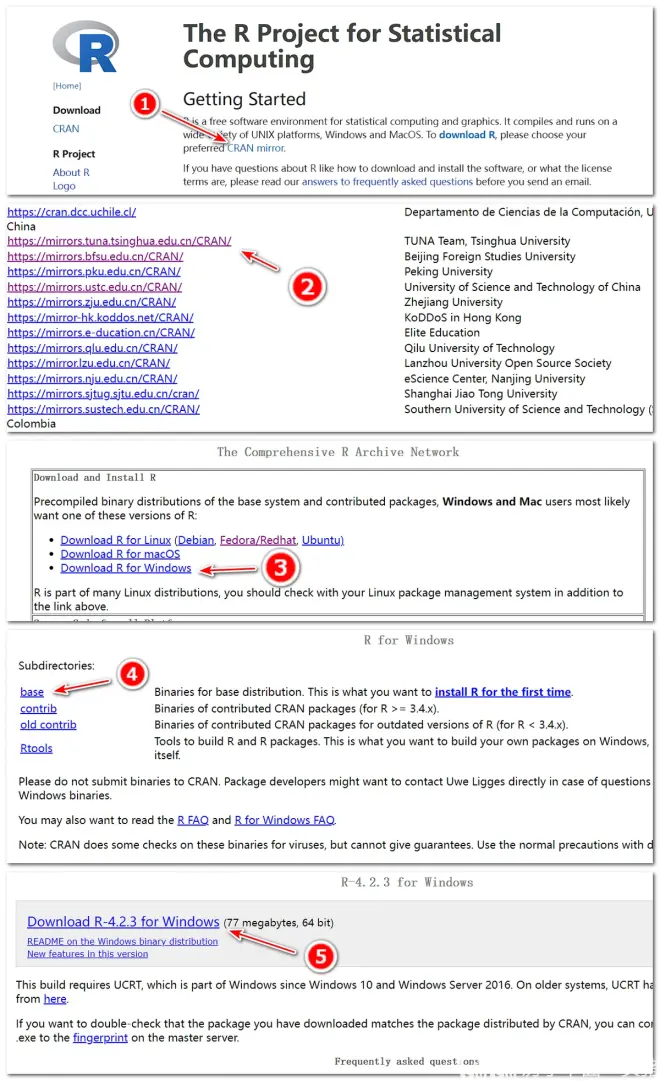
运行安装程序:双击下载的安装程序(如:R-4.2.2-win.exe)进入安装引导
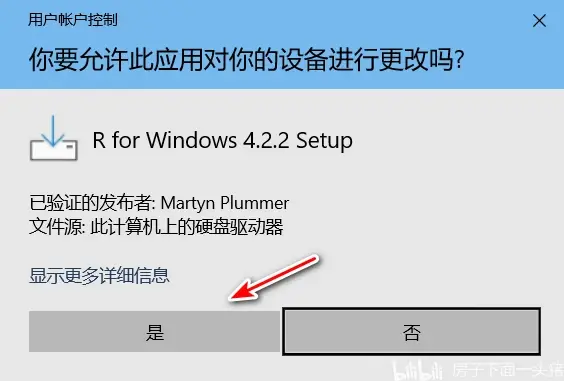
选择安装时使用语言:根据自己的需要选择R语言安装时提示信息的语言,选择简体中文即可。
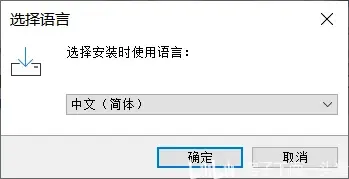
信息:协议等信息,直接点击下一步即可
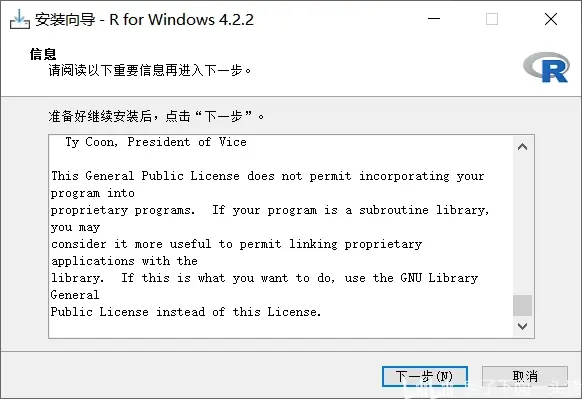
选择安装位置:默认情况下,R将被安装到C:\Program Files\R\R-4.2.2(在Windows上)或者/Applications/R/R-4.2.2(在MacOS上)。你可以选择其他安装路径(可以更换为一个不含空格的路径,如C:\Mysoftware\R\R-4.2.2),但要注意不要安装到需要管理员权限的位置。
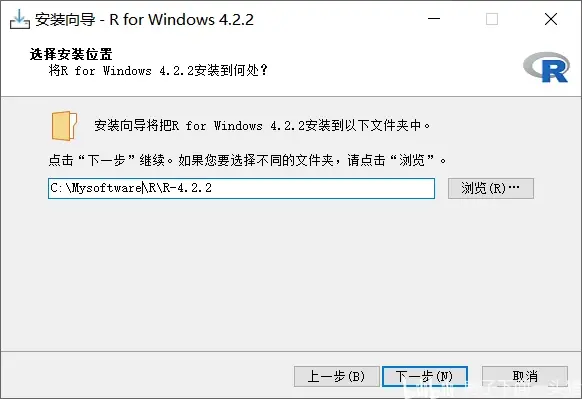
选择组件:建议选择用户安装下的所有3个组件,即Main Files,64-bit Files和Message translations。没有安装“Message translations”组件,R语言的控制台消息将会以英文显示,而不是中文。(待验证)
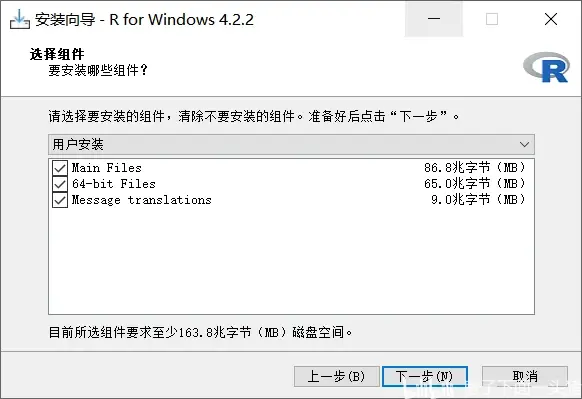
● 启动选项:建议选择接受默认选项(即MDI显示模式,HTML帮助)
显示模式:SDI模式下,每个R图形界面和控制台窗口是独立的窗口,可以随意拖动和 调整大小。在SDI模式下,每次打开一个新的窗口都会在任务栏上创建一个新的图标;MDI模式下,所有的R图形界面和控制台窗口都在一个父窗口下,每个窗口都作为子窗口出现。在MDI模式下,可以在父窗口中同时打开多个子窗口,但是每个子窗口的位置和大小不能单独调整,而是要在父窗口内进行调整。在MDI模式下,只会在任务栏上创建一个R图标,无论打开了多少个子窗口。
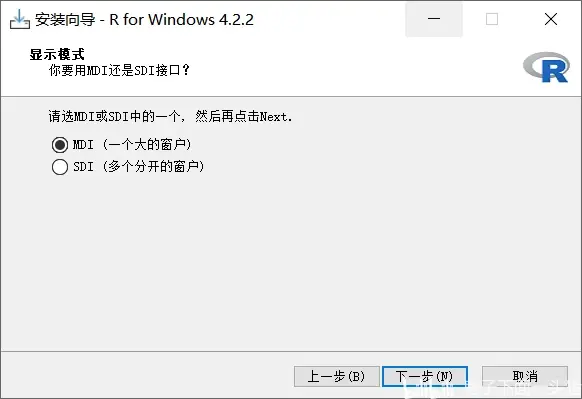
帮助风格:纯文本帮助是指以纯文本格式显示的帮助文档,可以在命令行界面中查看。纯文本帮助文件占用空间小,加载速度快,但是阅读体验不如 HTML 帮助;HTML 帮助是指以网页形式显示的帮助文档,可以通过浏览器查看。HTML 帮助文件占用空间相对较大,但是可以使用超链接、图像等元素,使得阅读体验更加友好。
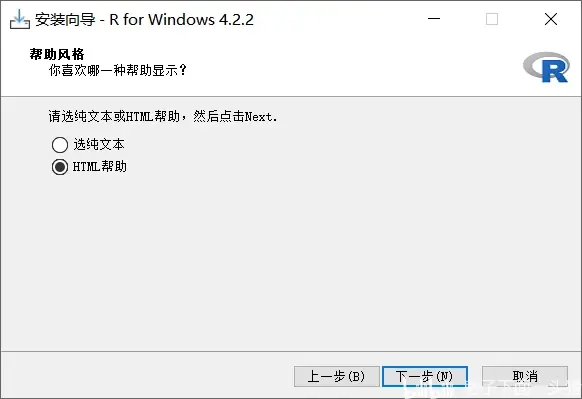
选择附加任务:建议勾选登记册记录项,不用勾选附加快捷方式,因为平时通常以RStudio作为开发环境。
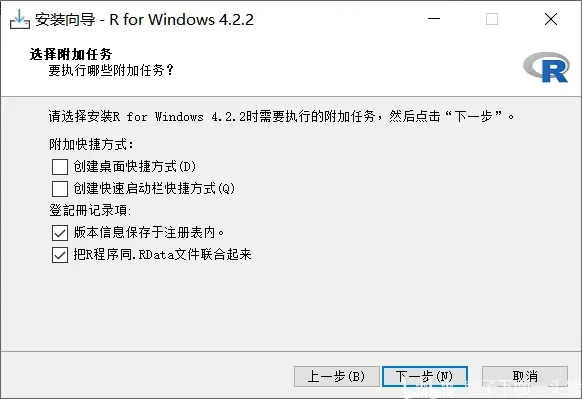
设置环境变量:将安装路径下的可执行文件R.exe所在的目录(如:C:\Program Files\R\R-4.2.2\bin)添加到系统环境变量中
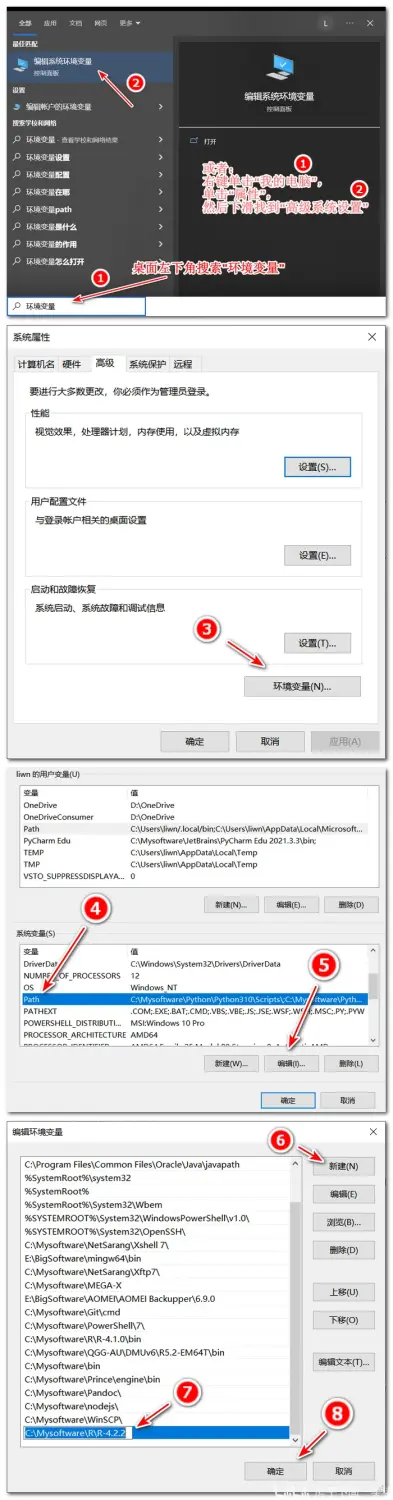
2.1.2 Linux系统
在Linux系统中可以通过多种方式安装R语言,如conda,yum,源代码编译等,这里只演示最后一种,可以方便地在没有网络条件的服务器上根据用户自定义的安装路径进行安装。
下载源码:如上所述,选择合适的镜像网站下载与Linux系统对应的R源代码,即Source Code for all Platforms(如R-4.2.3.tar.gz)
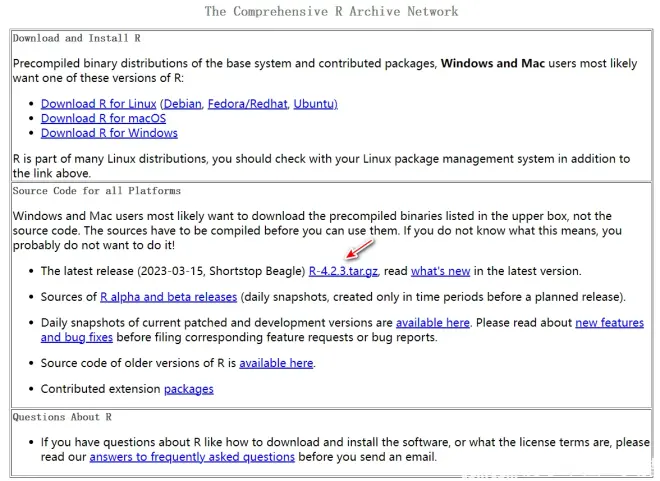
复制文件到Linux:若是在其他终端(如自己的Windows主机),则先将下载的安装包复制到Linux系统上想要安装R的位置,如:~/software/R
安装操作
2.2 RStudio安装
RStudio是一款集成开发环境(IDE),为R语言提供了更加友好的界面和交互式体验。它可以帮助用户更轻松地编写、调试和运行R代码,同时提供了许多实用的功能和工具,例如代码高亮、自动完成、代码重构、调试器、数据视图、可视化工具、报告生成等。
2.2.1 Windows系统
下载安装程序:在Posit官网点击右上角DOWNLOAD RSTUDIO跳转到版本选择界面,选择免费的RStudio Desktop版本点击,跳转后页面会提示先安装相应版本的R语言,若此时电脑上没有安装R语言或者R语言版本过低,则需要先安装R语言,然后点击DOWNLOAD RSTUDIO DESKTOP FOR WINDOWS即可下载exe安装包程序。
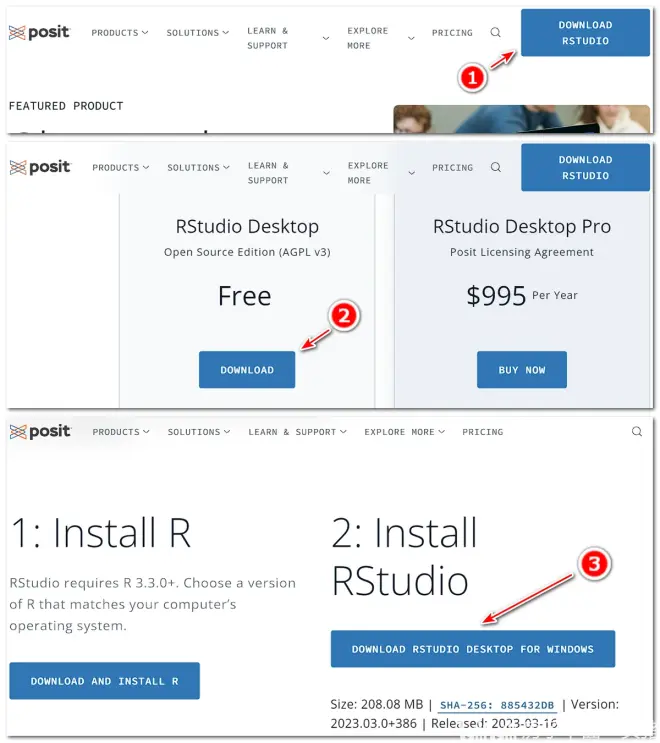
运行安装程序:双击下载的安装程序(如:RStudio-2023.03.0-386.exe)进入安装引导。若此时打开了旧版本的RStudio窗口,则会提示需要先退出程序。
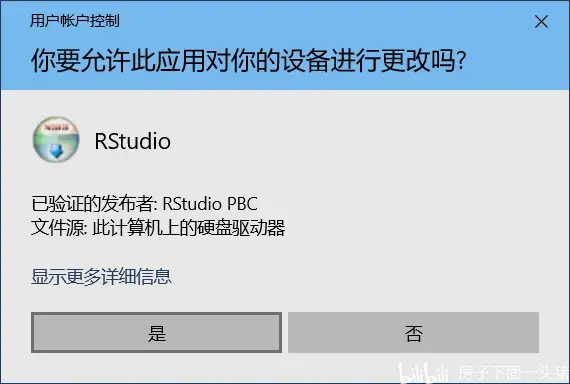
欢迎界面(提示信息):提示安装前先关闭其他所有应用程序,确保安装程序能够更新所需的系统文件(防占用),以避免程序要求安装后重启计算机。不关闭也没事,暂时没有遇到要求重启的,直接点击下一步即可。
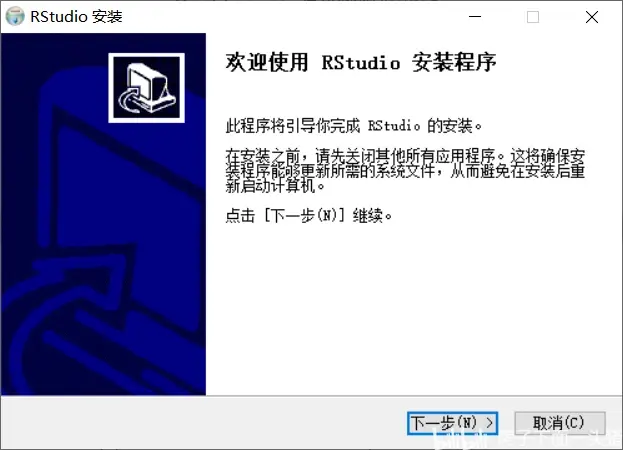
选择安装位置:默认情况下,RStudio将被安装到C:\Program Files\RStudio(Windows)。你可以选择其他安装路径(可以更换为一个不含空格的路径,如C:\Mysoftware\RStudio),但要注意不要安装到需要管理员权限的位置。
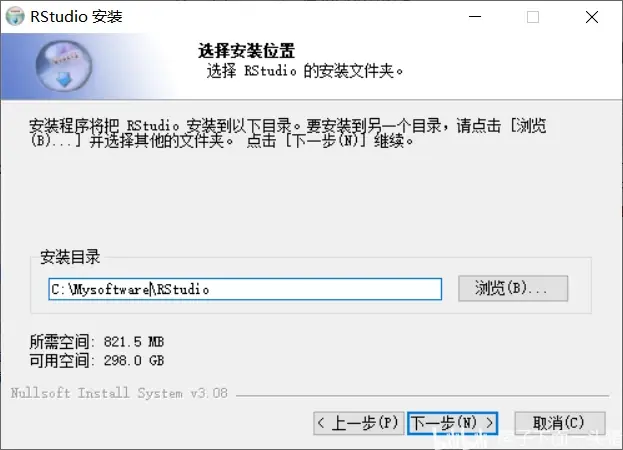
选择开始菜单文件夹:Windows 的开始菜单位于操作系统的任务栏上,通常显示在桌面的左下角(点击Windows图标),勾选改选项可以在Windows的“开始”菜单栏创建快捷方式,通常按默认设置即可。如果有分类管理开始菜单栏的习惯,也可以选择一个已存在的文件夹创建快捷方式。
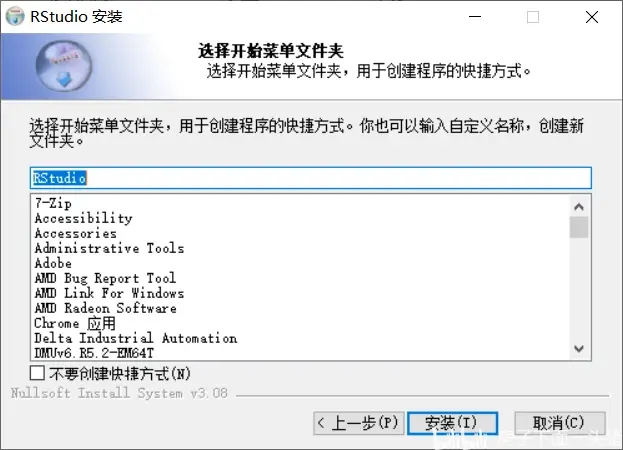
开始安装:点击“安装”后RStudio即开始安装
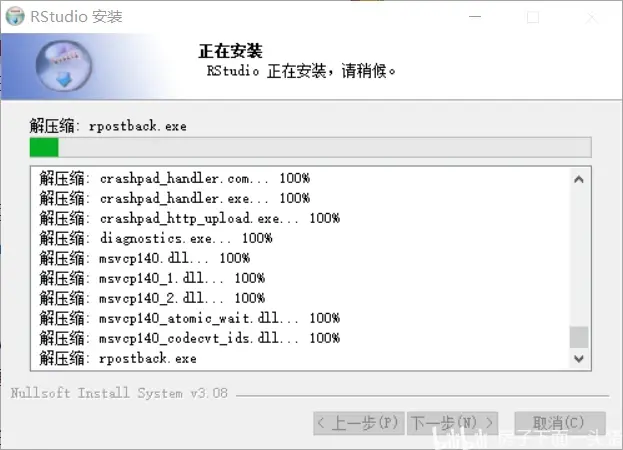
安装程序结束:提示RStudio安装程序结束,点击完成即可退出安装引导
2.2.2 Linux系统
RStudio Server
网页版的RStudio,相比于单机版,它的灵活性更强,部署在服务器上后,可随时随地完成R语言的工作。并且能很方便的完成R项目的部署调试。
安装
因为其安装部署比较复杂(尝试安装失败),感兴趣的同学可以参考在服务器中使用R--RStudio Server - 知乎 (zhihu.com)这篇文章进行探索
⚠️ 转载声明:感谢您对文章内容的认可,转载请联系微信公众号“房子下面一头猪”获得授权,转载后请在醒目位置标明来源,且禁止声明原创。

供稿:李伟宁
编辑:孙福腾
校对:李伟宁

团队其他公众平台:
Bilibili | 房子下面一头猪
知乎 | 房子下面一头猪
微信公众号 | 房子下面一头猪


